أخطاء تحديث Windows: عندما يفشل التحديث في التثبيت وترى خطأ يقول "التراجع عن التغييرات التي أجريتها على جهاز الكمبيوتر الخاص بك".
على الرغم من أن تحديثات Windows 11 كانت تهدف إلى معالجة المشكلات الموجودة، إلا أنها قد تفشل في التثبيت في بعض الأحيان. عندما تفشل تحديثات Windows 11 في التثبيت، سترى خطأً يقول "التراجع عن التغييرات التي أجريتها على جهاز الكمبيوتر الخاص بك".
لا تعد شاشة "التراجع عن التغييرات التي طرأت على جهاز الكمبيوتر الخاص بك" خطأً في حد ذاتها، ولكنها قد تضع جهاز الكمبيوتر الخاص بك في حلقة تمهيد، مما يمنعك من الوصول إلى جهازك أو استخدامه. 😫
كثير مستخدمو Windows 11 لقد أبلغت عن مشكلة حلقة التمهيد هذه، ولا يوجد حل مضمون حتى الآن. لذا، إذا كنت عالقًا في موقف مشابه، فقد تحتاج إلى السيطرة على الأمر وإجراء بعض استكشاف الأخطاء وإصلاحها. 💻🔧
1. ابدأ في الوضع الآمن
إذا كنت عالقًا في حلقة "التراجع عن التغييرات التي أجريتها على جهاز الكمبيوتر الخاص بك"، فستحتاج إلى التمهيد إلى بالتأكيد. فقط بعد البدء في الوضع الآمن ستتمكن من يتقدم الأساليب التالية.
1. أولاً، أعد تشغيل جهاز الكمبيوتر الخاص بك بالضغط على زر الطاقة الفعلي. عند بدء تشغيل جهاز الكمبيوتر الخاص بك، اضغط على زر الطاقة مرة أخرى لفرض إعادة التشغيل. الهدف هو تعطيل عملية حذاء.
2. يجب عليك تكرار هذا عملية 3-4 مرات حتى ترى الشاشة 'الإصلاح التلقائي'. في إصلاح الشاشة تلقائي، انقر فوق خيارات متقدمة.
3. في صفحة الخيارات المتقدمة، انقر فوق استكشاف الأخطاء وإصلاحها.
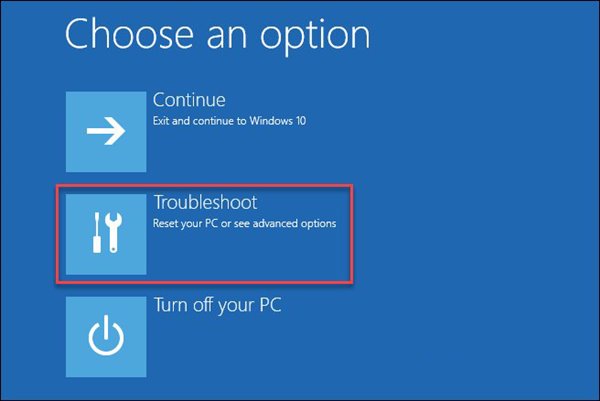
4. في صفحة استكشاف الأخطاء وإصلاحها، انقر مرة أخرى خيارات متقدمة.
5. في صفحة الخيارات المتقدمة، انقر فوق تكوين بدء التشغيل.
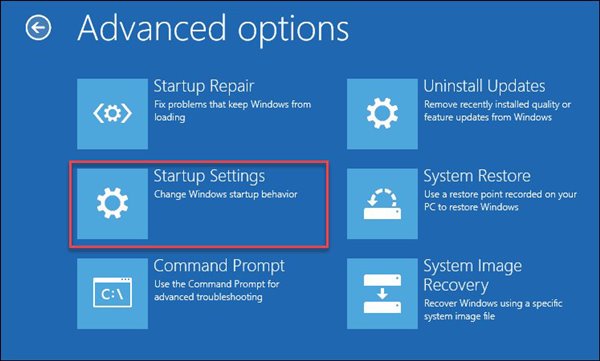
6. في صفحة إعدادات البدء، انقر فوق الزر إعادة تشغيل.
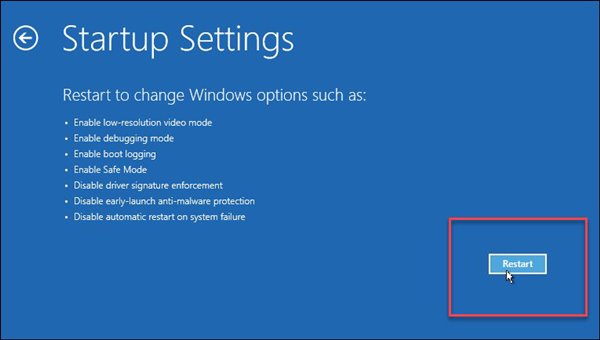
7. اضغط على الرقم 4 أو مفتاح اضغط على F4 في الشاشة التالية لتحديد الخيار 'يُمكَِن الوضع الآمن'.
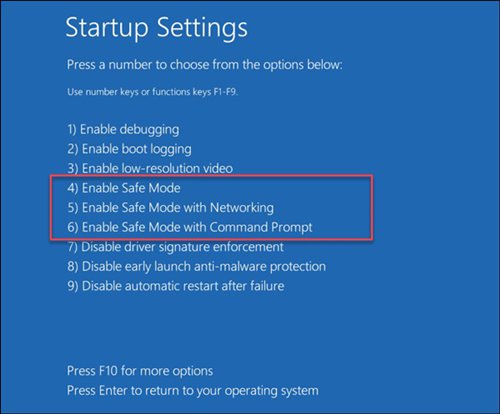
2. إلغاء تثبيت التحديثات الأخيرة
إذا كان جهاز الكمبيوتر الذي يعمل بنظام Windows 11 عالقًا على شاشة "التراجع عن التغييرات التي طرأت على جهاز الكمبيوتر" لعدة ساعات، فإن أفضل ما يمكنك فعله هو التمهيد إلى قائمة الاسترداد ثم إلغاء تثبيت التحديثات مؤخرًا. هنا نخبرك كيف تفعل ذلك.
1. اضغط و يحفظ اضغط على زر الطاقة وأوقف تشغيل الكمبيوتر.
2. الآن قم بتشغيل الكمبيوتر واضغط على مفتاح F8 لفتح شاشة الاسترداد. يمكنك أيضًا تجربة مجموعات مفاتيح أخرى، مثل Shift + F8، أو ESC، أو F11، اعتمادًا على ما يدعمه جهاز الكمبيوتر الخاص بك.
3. على شاشة الاسترداد، حدد استكشاف الأخطاء وإصلاحها.
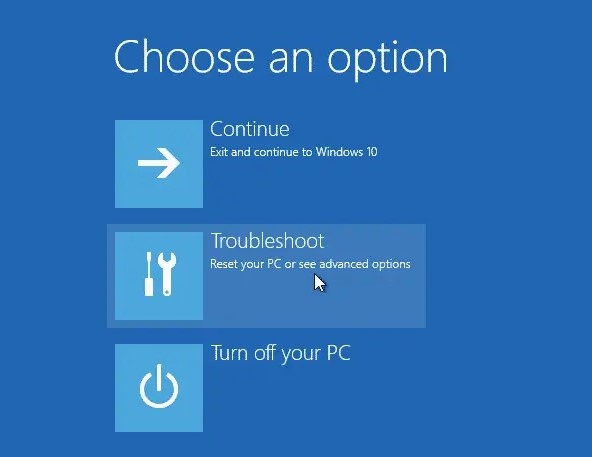
4. حدد خيارات متقدمة وانقر على إلغاء التثبيت التحديثات.
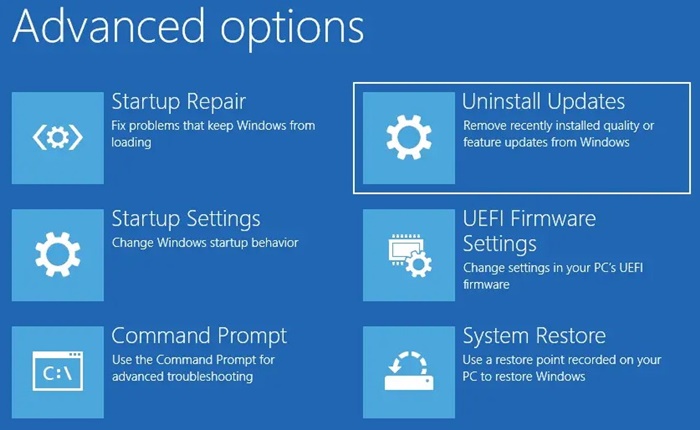
5. في شاشة إلغاء تثبيت التحديث، حدد إلغاء تثبيت أحدث تحديث للجودة.
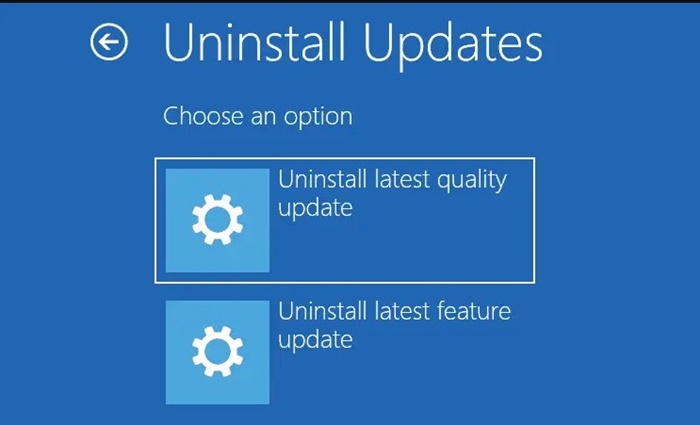
الآن اتبع التعليمات الموجودة في شاشة لإصلاح خطأ التراجع عن التغييرات على جهاز الكمبيوتر الخاص بك في نظام التشغيل Windows 11.
3. قم بتشغيل مستكشف أخطاء Windows Update ومصلحها
بعد التمهيد في الوضع الآمن، ستحتاج إلى تشغيل مستكشف أخطاء التحديث ومصلحها. ويندوز. وفيما يلي بعض الخطوات البسيطة.
1. أولاً، افتح قائمة ابدأ ويندوز 11 واكتب "استكشاف الأخطاء وإصلاحها". ثم من قائمة الخيارات حدد حل التكوين مشاكل.
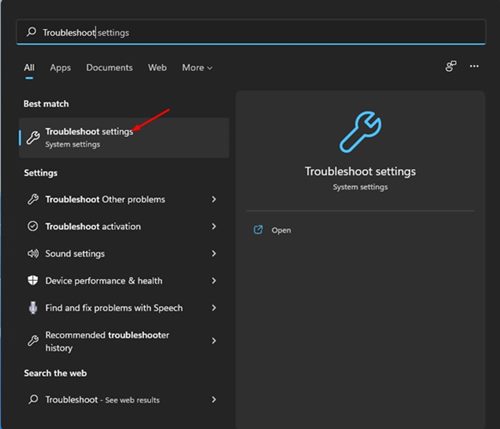
2. في صفحة استكشاف الأخطاء وإصلاحها، انقر فوق الخيار حلول أخرى للمشاكلكما هو موضح أدناه.
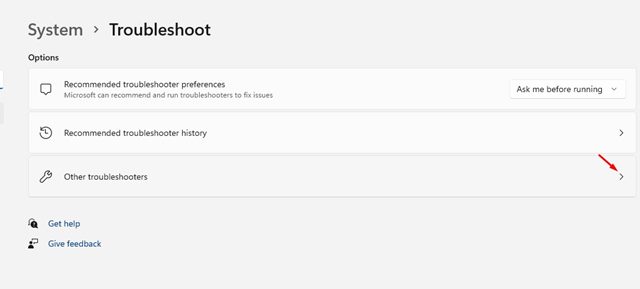
3. انقر فوق الزر ينفذ خلف تحديث ويندوز على الشاشة التالية.
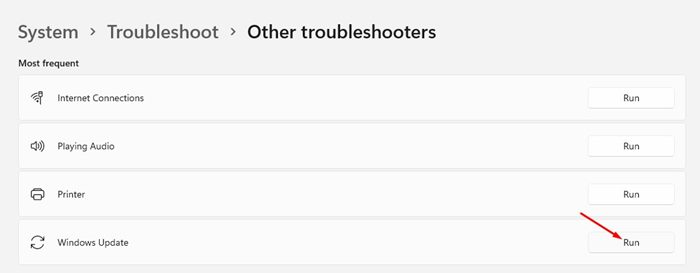
سيؤدي هذا إلى تشغيل مستكشف أخطاء التحديث ومصلحها. ويندوز 11 وسوف يحل المشكلة. 🔄
4. إعادة تسمية مجلد SoftwareDistribution
بالنسبة لأولئك الذين لا يعرفون، ويندوز 11 يقوم بتخزين كافة ملفات التحديث في مجلد SoftwareDistribution قبل التثبيت. لذلك، تحتاج إلى إعادة تسمية مجلد SoftwareDistribution لإصلاح خطأ التراجع عن التغييرات على جهازك حاسوب.
1. أولاً، افتح مستكشف الملفات y ve a la unidad de instalación del sistema. La ruta de instalación del sistema generalmente está bajo هذا الكمبيوتر > القرص المحلي (C:) > Windows.
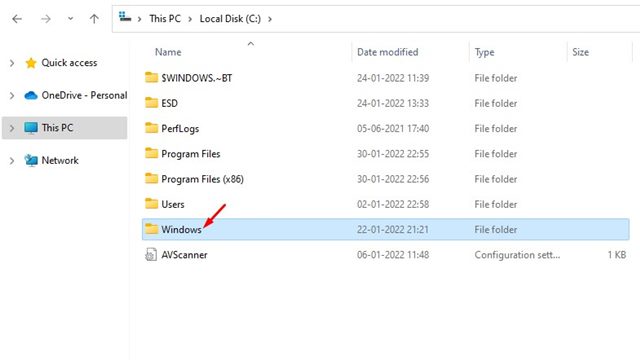
2. في مجلد ويندوز، ابحث عن المجلد توزيع البرمجيات.
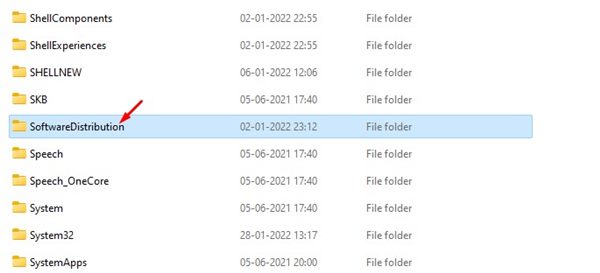
3. انقر بزر الماوس الأيمن على مجلد SoftwareDistribution وحدد الخيار إعادة تسمية. الآن سوف تحتاج إعادة تسمية هذا المجلد إلى شيء آخر.
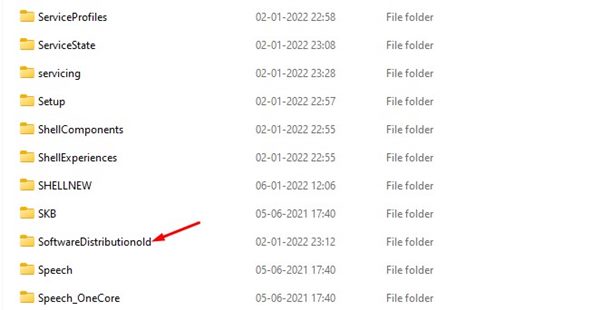
4. بمجرد الانتهاء من ذلك، أعد تشغيل جهاز الكمبيوتر الخاص بك، ولن ترى بعد الآن شاشة "التراجع عن التغييرات التي أجريتها على جهاز الكمبيوتر". 🔄✨
5. إصلاح ملفات النظام الفاسدة
إذا كنت لا تزال تتلقى خطأ "التراجع عن التغييرات التي أجريتها على جهاز الكمبيوتر"، فقد حان الوقت لإصلاح ملفات النظام التالفة. هنا نشرح كيفية القيام بذلك.
1. افتح موجه الأوامر مع حقوق المسؤول (انقر بزر الماوس الأيمن على CMD > تشغيل كمسؤول).
2. عند فتح موجه الأوامر، قم بتشغيل هذا الأمر:
sfc /scannow

3. إذا أرجع الأمر أعلاه خطأً، فحاول تشغيل هذا الأمر:
DISM / عبر الإنترنت / تنظيف الصورة / استعادة الصحة

4. بمجرد الانتهاء، قم بتشغيل أداة التحقق. قرص للتخلص من القطاعات التالفة على القرص الصلب. للقيام بذلك، قم بتشغيل هذا الأمر:
chkdsk /f
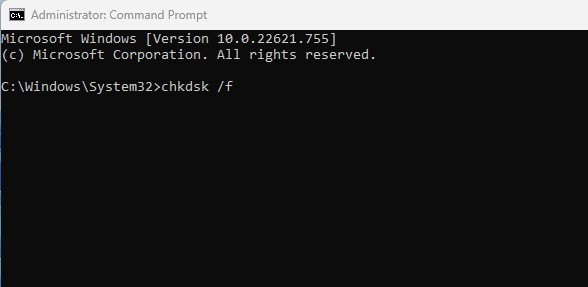
5. في إشعار التأكيد، اكتب و.
6. إلغاء تثبيت التحديثات المثبتة مؤخرًا
بشرط ويندوز 11 إذا ظهرت لك شاشة التراجع عن التغييرات التي طرأت على جهاز الكمبيوتر الخاص بك بسبب التحديثات، فمن الأفضل إلغاء تثبيت التحديثات الأخيرة. وعند القيام بذلك، ويندوز 11 لن أحاول تثبيت هذا التحديث مرة أخرى. 🚫🔄
1. اضغط على مجموعة من مفاتيح الويندوز + R لفتح مربع الحوار RUN. في مربع الحوار RUN، أدخل appwiz.cpl واضغط على Enter.
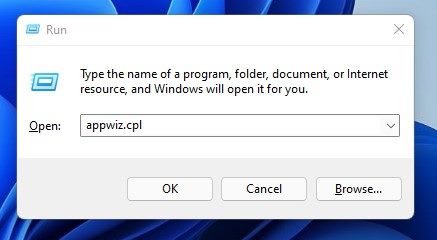
2. في نافذة البرامج والميزات، انقر فوق الخيار عرض التحديثات المثبتة.
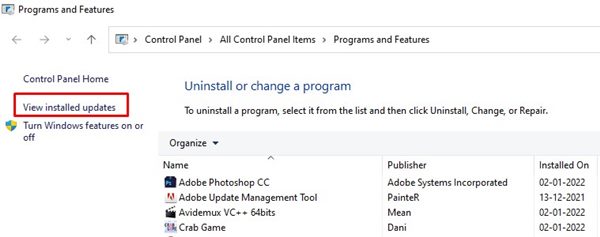
3. الآن حدد التحديث الأخير وانقر على الزر إلغاء التثبيت.
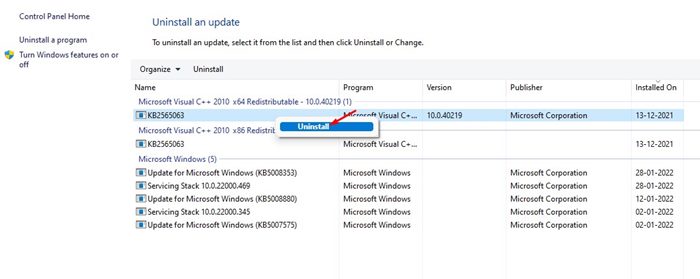
سيؤدي هذا إلى إصلاح شاشة التراجع عن التغييرات التي تم إجراؤها على جهاز الكمبيوتر الخاص بك. ويندوز 11.
7. استعادة النظام الخاص بك
ويندوز 11 يقدم خيار نسخ احتياطي مفيد يسمى استعادة النظام. تساعدك هذه الميزة على إرجاع التغييرات الرئيسية التي تم إجراؤها على النظام. ⏪💾
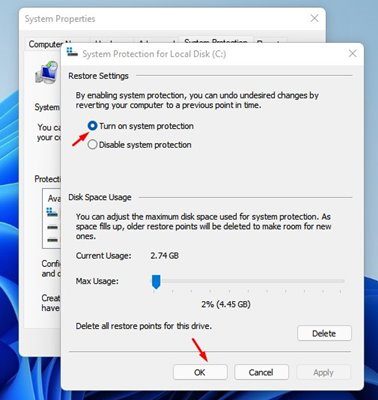
إذا قمت بتمكين استعادة النظام على جهازك حاسوبيمكنك استخدام نقطة استعادة النظام للتراجع عن أي تغييرات قمت بها. 🔄
لقد شاركنا دليلاً مفصلاً حول كيفية إنشاء نقطة استعادة في ويندوز 11. اتبع هذا الدليل لتمكين استعادة النظام على جهاز الكمبيوتر الخاص بك.
يمكنك اتباع هذه الطرق لإصلاح خطأ التراجع عن التغييرات على جهاز الكمبيوتر الخاص بك في ويندوز 11. ومع ذلك، إذا استمرت المشكلة، فمن الأفضل طرح سؤال في المنتدى. مايكروسوفت. 💬 أتمنى أن يكون هذا المقال قد ساعدك. شارك مع أصدقائك أيضاً! إذا كان لديك أي أسئلة، يرجى إعلامنا في مربع التعليقات أدناه. 🚀




















